
Заглавная страница Избранные статьи Случайная статья Познавательные статьи Новые добавления Обратная связь КАТЕГОРИИ: ТОП 10 на сайте Приготовление дезинфицирующих растворов различной концентрацииТехника нижней прямой подачи мяча. Франко-прусская война (причины и последствия) Организация работы процедурного кабинета Смысловое и механическое запоминание, их место и роль в усвоении знаний Коммуникативные барьеры и пути их преодоления Обработка изделий медицинского назначения многократного применения Образцы текста публицистического стиля Четыре типа изменения баланса Задачи с ответами для Всероссийской олимпиады по праву 
Мы поможем в написании ваших работ! ЗНАЕТЕ ЛИ ВЫ?
Влияние общества на человека
Приготовление дезинфицирующих растворов различной концентрации Практические работы по географии для 6 класса Организация работы процедурного кабинета Изменения в неживой природе осенью Уборка процедурного кабинета Сольфеджио. Все правила по сольфеджио Балочные системы. Определение реакций опор и моментов защемления |
Поступление и оплата дополнительных расходов ⇐ ПредыдущаяСтр 7 из 7
Задание. За доставку материалов ООО «Гамма» в соответствии с договором №23 от 02.02.20__ предъявило счет №33 от 03.02.20__ на сумму 1180 руб., в том числе НДС 18%. Предъявленная к оплате сумма налога по доставке материалов включена в счет-фактуру № 33 от 03.02.200_. Используя меню Покупка/Поступление доп. расходов, с помощью Insert открыть новый документ «Поступление доп. расходов: услуга сторонней организации» и заполнить его (рис. 40). При этом для заполнения табличной части документа необходимо: · выполнить команду Заполнить/Заполнить по поступлению щелчком по кнопке «Заполнить» на панели кнопок табличной части документа; · в открывшемся списке документов поступления МПЗ двойным щелчком мыши выбрать строку документа «Поступление товаров и услуг» с суммой 2980 руб., к которому и относятся распределяемые дополнительные расходы; · провести документ с помощью кнопки
Оплата дополнительных расходов. Задание. 03.02.20__ г. выписать платежное поручение на оплату счета №33 от 03.02.200_ на сумму 1180 руб., включая НДС 18%. Оплату провести 04.02.20__ г. Для оформления платежного поручения на оплату дополнительных расходов открыть список документов «Поступления доп. расходов», выделить строку документа и вызвать команду Действия/На основании/ Платежное поручение исходящее. Проверить и, при необходимости, отредактировать заполненные данные. Ввести произвольные данные расчетного счета получателя, установить данные об оплате, нажать «ОК».
Формирование книги покупок Для формирования книги покупок необходимо: · зарегистрировать счета-фактуры на поступившие товарно-материальные ценности; · сформировать регламентный документ[8] «Формирование записей книги покупок»; · сформировать форму документа «Книга покупок». Счета-фактуры на поступившие товарно-материальные ценности были сформированы одновременно с документами на их поступление. Для формирования регламентного документа «Формирование записей книги покупок» необходимо:
· выбрать пункт меню Покупка/Ведение книги покупок/Формирование записей книги покупок; · щелкнуть по кнопке «Добавить» и установить дату документа последним днем месяца – 31.01.20__; · каждая из вкладок табличной части документа может заполняться отдельно путем ее открытия и выполнения команды Заполнить/Заполнить в строке кнопок табличной части, или путем одновременного заполнения всех вкладок командой Заполнить/Заполнить документ в строке кнопок окна; выполнить любым из указанных методов (рис. 42); · провести и закрыть документ.
Для формирования отчета «Книга покупок» необходимо: · выполнить команду Покупка/Ведение книги покупок/ Книга покупок; · установить период формирования отчета – январь 20__ г.; · щелкнуть по кнопке «Сформировать». Полученный отчет за январь должен соответствовать приведенному на рис. 43.
Самостоятельно. Необходимо проанализировать содержание документа «Формирование записей книги покупок» и сам отчет «Книга покупок» и объяснить: почему в них не нашел отражения НДС по покупке 27.01.20__ оборудования (станок СДС-1), несмотря на имеющийся счет-фактуру?
Формирование книги продаж Для формирования книги продаж необходимо: · зарегистрировать счета-фактуры на отгруженные товарно-материальные ценности (ТМЦ) и полученные авансы; · сформировать регламентный документ «Формирование записей книги продаж»; · сформировать форму документа «Книга продаж». В январе отгрузка ТМЦ не осуществлялась, а был лишь получен аванс от покупателя. Для оформления счета-фактуры на аванс необходимо: · открыть список «Платежные поручения входящие» через пункт меню Банк/Платежное поручение входящее; · выделить в списке строку о поступлении оплаты от покупателя на сумму 11800 руб.; · выбрать кнопкой «Ввести на основании/Счет-фактура выданный»; · заполнить документ в соответствии с рис. 44; «ОК».
Рис. 44. Счет-фактура на аванс от покупателя Указанный способ регистрации счета-фактуры на аванс используется при необходимости получения печатной формы документа. Если печатная форма не нужна, то можно зарегистрировать все счета-фактуры на авансы регламентной операцией один раз в конце месяца через пункт меню Продажа/Ведение книги продаж/ Регистрация счетов-фактур на аванс.
После регистрации счетов-фактур выданных необходимо заполнить регламентный документ «Формирование записей книги продаж». Список таких документов, заполняемых один раз в конце месяца, открывается через пункт меню Продажа/Ведение книги продаж/ Формирование записей книги продаж. Установить дату документа – 31.01.20__ и вызвать команду Заполнить/Заполнить документ с помощью кнопки на панели кнопок окна формы. Полученный аванс должен отразиться на закладке «С авансов» табличной части документа. Щелкнуть «ОК». Формирование печатной формы Книги продаж осуществляется через пункт меню Продажа/Ведение книги продаж/Книга продаж. Далее установить период формирования отчета – январь 20__ г. и щелкнуть по кнопке «Сформировать». Сформированная книга продаж за январь представлена на рис. 45.
В завершение работы по данному разделу сформируйте оборотно-сальдовую ведомость за январь и сравните ее с рис. 46. Если имеются расхождения, то проанализируйте возможные причины и устраните их.
Рис. 46. Оборотно-сальдовая ведомость за январь
Вторая часть
Содержание Введение 5 1. УСТАНОВКА, ЗАПУСК И НАСТРОЙКА ПРОГРАММЫ... 6 1.1. Установка информационной базы программы «1С:Бухгалтерия 8» на компьютер пользователя. Запуск программы.. 6 1.1.1. Запуск программы с установкой информационной базы (ИБ) из архива конфигурации 6 1.1.2. Запуск программы «1С:Бухгалтерия 8» с ранее установленной информационной базой 10 1.2. Настройка интерфейса программы.. 10 1.3. Основные настройки программы. Установка рабочей даты.. 12 1.4. Использование «Стартового помощника» для ввода данных организации ……………………………………………………………………………...12 1.5. Заполнение справочников. 17 1.6. Настройка параметров учета. 21
|
||||||
|
Последнее изменение этой страницы: 2017-02-17; просмотров: 188; Нарушение авторского права страницы; Мы поможем в написании вашей работы! infopedia.su Все материалы представленные на сайте исключительно с целью ознакомления читателями и не преследуют коммерческих целей или нарушение авторских прав. Обратная связь - 3.17.186.218 (0.007 с.) |
 , и, не закрывая форму, зарегистрировать счет-фактуру, указав в поле «Вх. номер» - №33 от 03.02.20__. Будут сформированы бухгалтерские проводки (рис. 41):
, и, не закрывая форму, зарегистрировать счет-фактуру, указав в поле «Вх. номер» - №33 от 03.02.20__. Будут сформированы бухгалтерские проводки (рис. 41): Рис.40. Документ «Поступление доп. расходов»
Рис.40. Документ «Поступление доп. расходов» Рис. 41. Сформированные бухгалтерские проводки после проведения документа «Поступление доп. расходов»
Рис. 41. Сформированные бухгалтерские проводки после проведения документа «Поступление доп. расходов» Рис.42. Документ «Формирование записей книги покупок»
Рис.42. Документ «Формирование записей книги покупок» Рис. 43. Книга покупок
Рис. 43. Книга покупок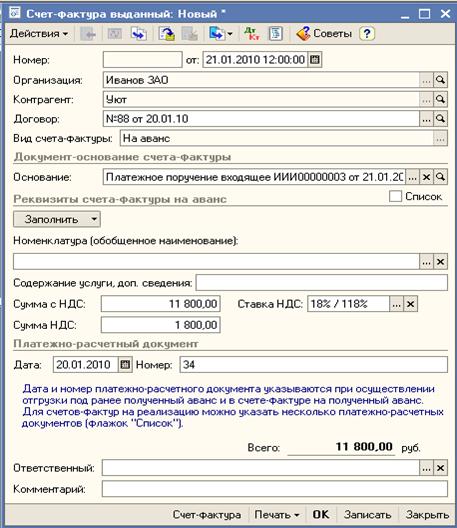
 Рис. 45. Книга продаж за январь
Рис. 45. Книга продаж за январь



